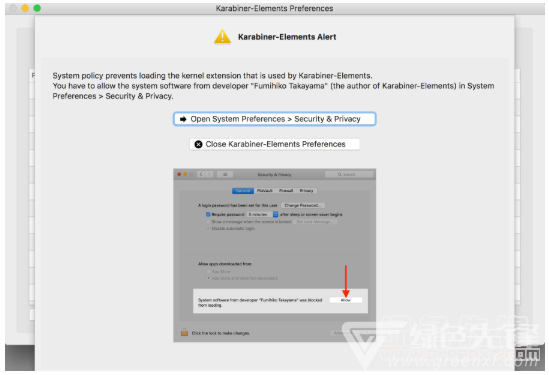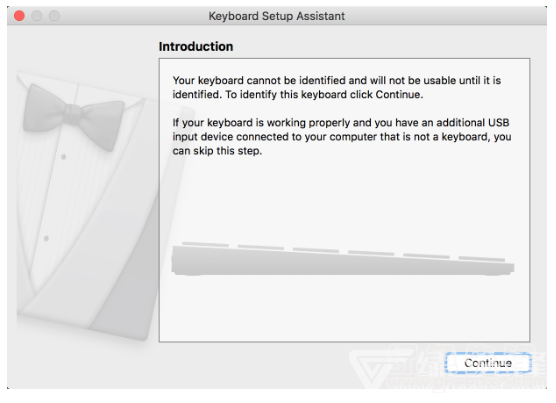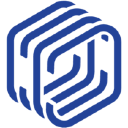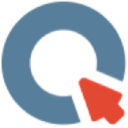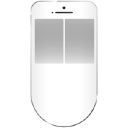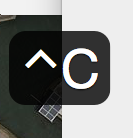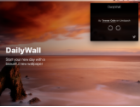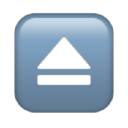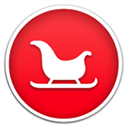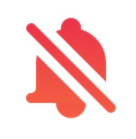Karabiner-Elements for Mac(Mac键位映射修改助手)是一款很优秀好用的免费开源Mac改键的辅助工具。使用小编带来的这款Karabiner-Elements for Mac软件可以帮助用户更轻松便捷的修改键位映射,非常方便实用。软件满足你的个性化键位需求。非常使用且完全免费的键盘改键工具,最基础的功能就是设置按键映射了,有了它你想把空格改成删除、把删除改成回车、OPTION按钮的修改、COMMAND按钮的修改等都能轻松搞定,该应用还能存储多种修改方案,这对于拥有五花八门各种键盘的外设党就可以说相当实用了。有需要的朋友不要错过,快来下载使用吧!
软件特色:
简单修改:将普通键映射到任意键功能。
复杂修改:按复杂规则映射键。例如,修改键的键,修饰符+键的键,单独按下时发送键事件等。
功能键:将功能键映射到任意键功能。
设备:仅对指定的键盘应用修改。
配置文件:支持创建用户可以在其间切换的多个配置文件。
修改器标志同步:在所有连接的键盘上同步修改器标志。
安全键盘输入支持:在安全键盘输入环境中运行良好,例如密码提示,带有安全键盘输入的终端等。
功能简介:
· 普通键位映射:将键盘上的某个键位映射为任意指定的其他键位。
· 功能键位映射:将键盘上的功能键(Fn)映射为任意指定的其他键位。
· 可以同时对连接到 Mac 的多个键盘设备生效。
· 可以选择仅对特定键盘设备生效。
· 支持虚拟键盘(ANSI, ISO, JIS)等。
· 支持多套偏好设置,可根据场景切换使用。
使用方法:
步骤1:打开Applications文件夹,然后,单击下载完成的软件Karabiner-Elements。
第二步
自macOS High Sierra以来,将显示关于kext策略的警报。
单击 打开系统首选项>安全和隐私按钮,然后按允许按钮。
注意
如果单击后未隐藏“ 允许”按钮,则无法单击该按钮。
请按照 此说明 解决问题。
第三步
将打开键盘设置助手。选择键盘布局。
第四步
从UI配置Karabiner-Elements。
设置键盘类型(ANSI,ISO或JIS)
选择设备
将密钥更改为另一个密钥
使用更复杂的规则